連続コピペの強い味方「ペースター」
当サイトではアフィリエイト広告を利用しています。
最近本業のほうでメールで届く項目をエクセルで管理するというかな~り地味ながら時間のかかる仕事をコツコツやっています。世の中まだまだ自動化できない作業もたくさんあるんですよ^^

そんな作業の中でとても役に立っているのが、テキスト入力ツール「ペースター」。これがあるのとないのでは、作業時間がかなり違います。教えてくれたWADA-blog(わだぶろぐ)の和田さん(@wada_akiko)にはとても感謝しています。
(自分の)ペースターの使い方
自分のペースターの使い方は至ってシンプルで、ペースターを起動して、対象のデータをとにかくコピー(Ctrl+C)していきます。
そしてペーストしたい場所にカーソルをもっていき「Ctrl×2」でペースターのダイアログボックスを呼び出して、ペースターしたいデータをクリック。たったこれだけです。
たったこれだけなんですけど、複数の項目をコピペするときって例えばメールとエクセルを行ったり来たりすることになるのですが、ペースターを使うとツールの移動が最小限に抑えられるため、結果的に作業効率がアップします。
あと、コピペの時はCtrlボタンを多用するため、左手の小指が痛くなってくることがあるのですが、ペーストはショートカットキー(Ctrl+V)を使わなくてすむため小指への負担が少なくなるのもメリットの1つです(笑
<参考>
「Ctrl×2」クリックした時に表示されるダイアログボックスはこんな感じ

※サンプルは先日作ったクラウドフォント「TypeSquare」検証サイトからフォント名をピックアップしてみました。
ダイアログボックスを見るとわかるのですが、全部で50件まで保存されていますが、最初の画面に表示されるのは10件までなので、作業効率を考えると最大10件の移動がベターだと思います。また、ペースターは最新のコピーが一番上になるため、ペーストしたい場所を考えてコピーするのもポイントになります。
ペースターのその他の機能
ペースターは単にコピペを簡単にするそふとではなく、テキスト入力ツールなのでコピペ以外に次のような多くの機能(公式ページではタグと読んでいます)を持っています。
・個人情報
・日付・時刻
・スマイリーギャラリー
・定型文書
・メールアドレス
・電話帳
・テキストの装飾
・テキストの変換・整形・暗号化
・入力フォーム
・挨拶文・結語
・キーマクロ
・ファイル関連
・ファイルの実行
・Webからの検索
・計算
・記号[一般]
・記号[数字]
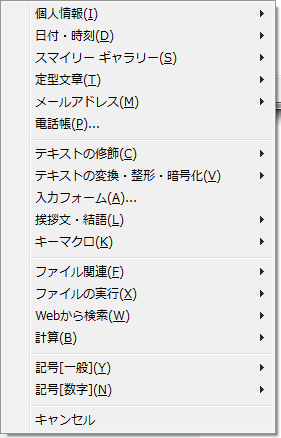
この辺はまだ使ったことがないので評価することはできませんが、テキストの装飾とテキストの変換・整形あたりはWeb制作を行うときにも使えそうな雰囲気はあります。
大量のコピペや、定形外の入力が大変なんだよね、、、、
なんてテキスト入力関連で悩んでいる人にはかなりお薦めのソフトウェアになります。
ただ、ペースターは使用料1,890円(税込)のシェアウェア(試用期間あり)になるので、無料で使うことはできませんが、これだけ多機能でこの金額はかなりお買い得だと思います。
ペースターの詳細およびダウンロードは以下のサイトからどうぞ
◆ペースター:オータムソフト
Sponsored Links













